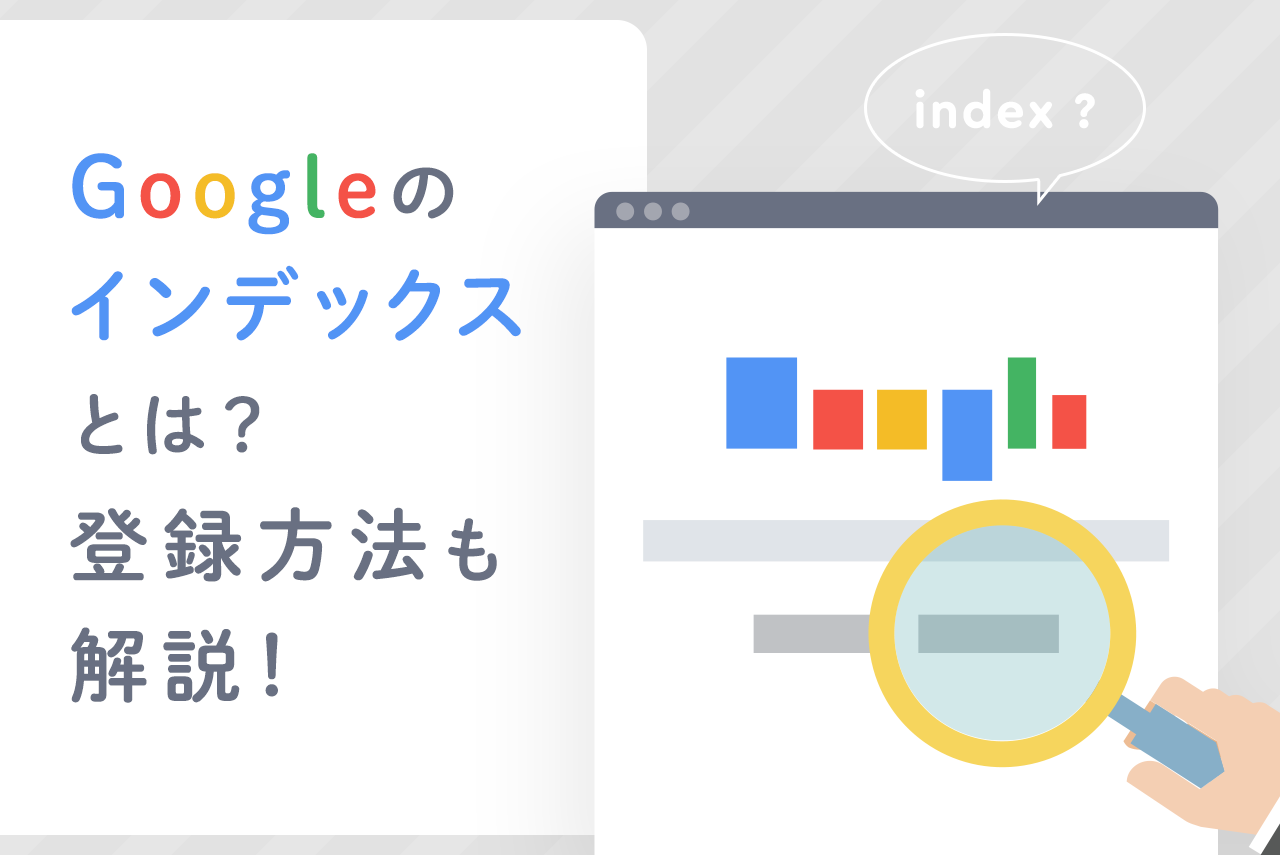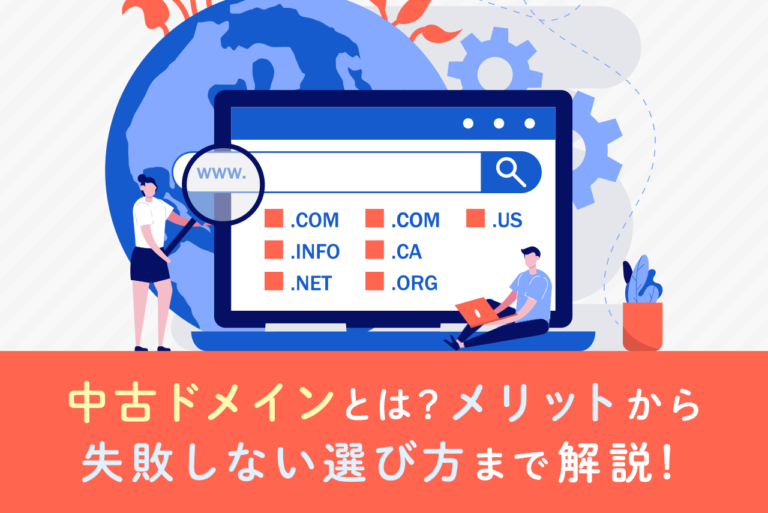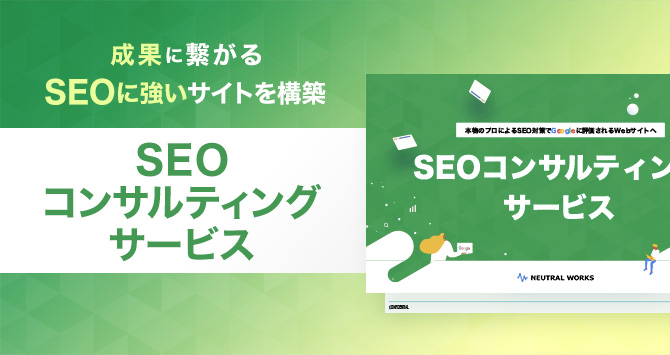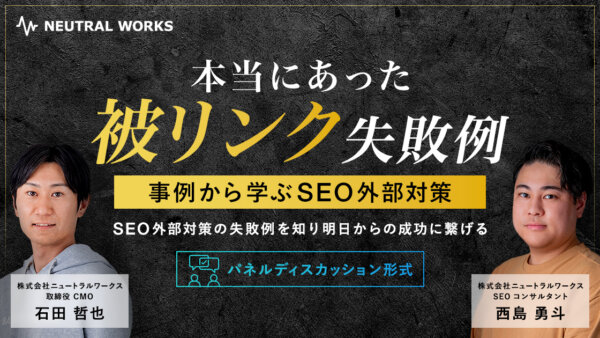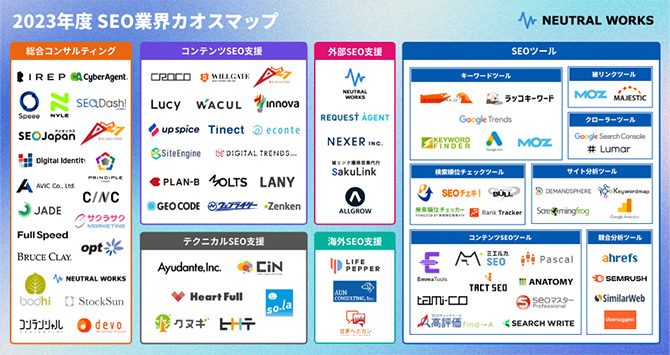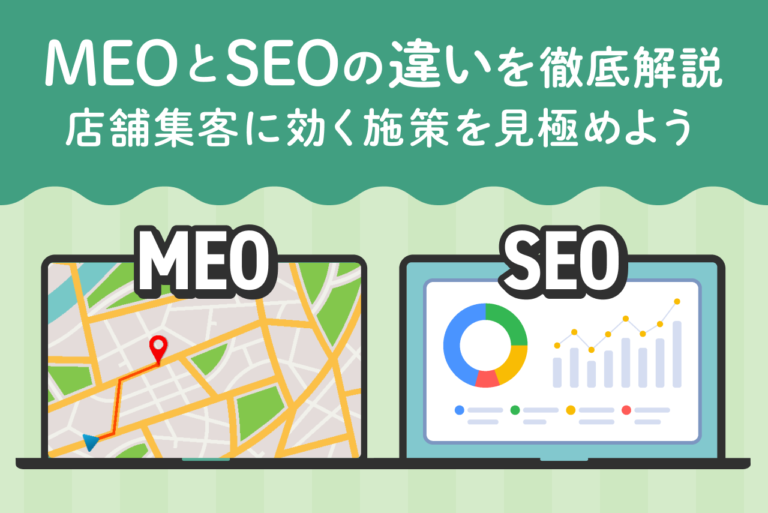この記事のポイント
-
Googleの検索結果に表示させる仕組み
-
新しくWebページを作成したときは、まずGoogleの検索エンジンロボットであるクローラーにページを訪問してもらい、存在を発見してもらうことが必要です。クローラーが新しいWebサイトやページを発見した後に、インデックス(登録)されるというプロセスがあります。
インデックスまでが完了してはじめて、検索エンジン一覧に表示されるようになります。 -
Googleに早くインデックス登録されるための方法
-
GoogleSearchConsoleを使用し、クローラーに自分のサイトを巡回してもらうようにリクエストしましょう。
GoogleSearchConsoleからXMLサイトマップを送信すれという手段も有効です。 -
インデックス登録されているかどうか確認する方法
-
Google検索コマンド「site:対象URL」を使うと手軽にインデックスの確認ができます。
SearchConsoleのURL検査ツールでインデックス状況を確認する場合は、左メニュー[URL検査]をクリックし、上部ボックスに確認したいページのURLを入力し、インデックスの結果表示を押します。検査結果で「URLはGoogleに登録されています」と表示されれば、確実にインデックスが完了したことになります。
SEO対策を実践する中でGoogleインデックスという言葉をよく見聞きするものの「そもそもインデックスとは?」「どうやってインデックスするの?」といった疑問を感じている方も多いのでは。
Googleのインデックスを理解するには、検索エンジンの仕組みを丁寧に見ていくことが重要です。この仕組みは、決して難しくありません。サイトやページがどのように検索エンジンと紐づいているのかを知ると、これからのサイト運用にも大いに役立つはずです。
- Googleインデックスとは何か?
- インデックスのやり方
- インデックスされない場合の原因と対処
- 特定のページをインデックスから除外させる方法
この記事では、上記のような基本概要をトータルでまとめています。ここで解説している内容を実際のサイト制作に落とし込めば、あなたのWebサイトやページは検索結果に表示され、ユーザーの目に触れる機会が増えるでしょう。
<無料>資料ダウンロード
【サイト運営者必見】SEO対策成功事例集
実例から学ぶ、急成長を遂げたストーリーが見られる!
目次
Googleのインデックスとは?
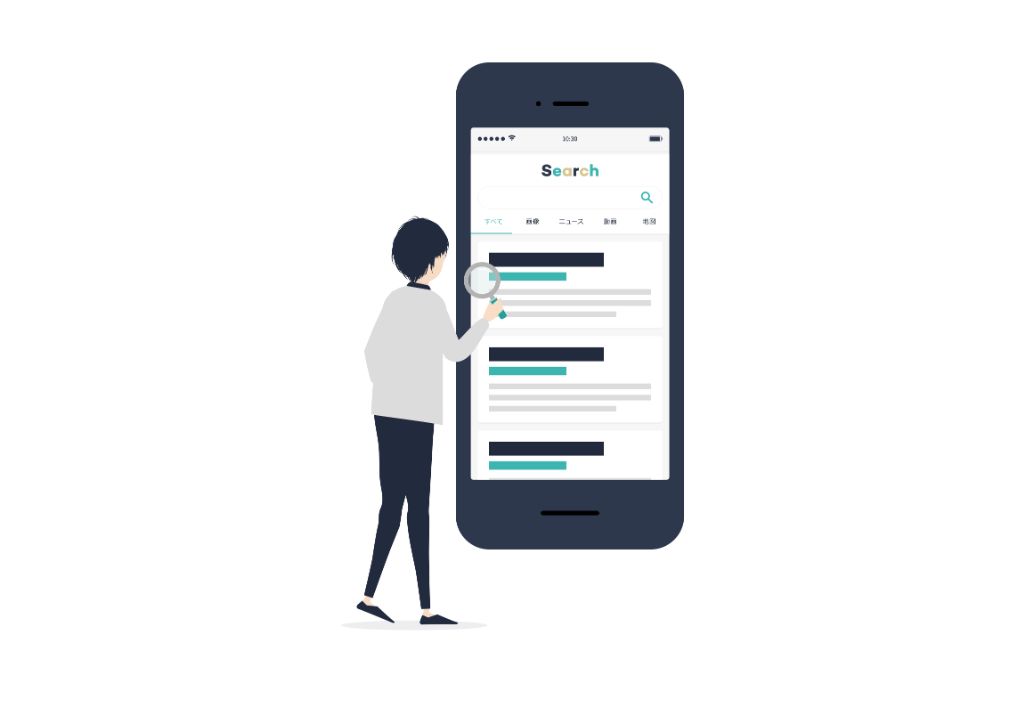
Googleのインデックスとは、自分のWebページがGoogleの検索エンジンに登録されることをいいます。インデックス(index)とは本来、索引や見出しなどの意味を持つ言葉です。
SEOにおけるインデックスとは、ユーザーが知りたい情報をデータベースから索引する仕組みを表しています。何かを「知りたい」と思ったユーザーに対し、情報を素早く届けるためには、検索エンジン上に載せるためのインデックス登録が必要です。
新しく作成したWebページの存在を知らせることで、ページへのアクセスを速やかに増加させます。
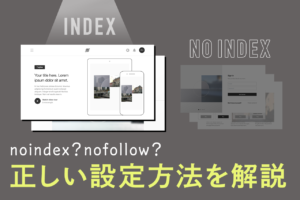 noindexとは?SEO対策を正しく理解してインデックスをコントロール
SEO対策の施策の1つとしてnoindexという言葉を聞いたことはありませんか?検索結果に特定のページを表示させないために設定するのがnoindexですが、なぜSEO対策になるのでしょうか?基本的なところから解説します。
noindexとは?SEO対策を正しく理解してインデックスをコントロール
SEO対策の施策の1つとしてnoindexという言葉を聞いたことはありませんか?検索結果に特定のページを表示させないために設定するのがnoindexですが、なぜSEO対策になるのでしょうか?基本的なところから解説します。
検索結果に表示させるにはクロールとインデックスが必要
せっかくページを公開しても、Googleにインデックスされないと検索結果に表示されません。検索結果に表示させるには「クロール」と「インデックス」の両方が必要です。
クロールとは、Googleの検索エンジンロボット「クローラー」があなたのWebページを発見することをいいます。
| クローラー | Web上を巡回するロボット |
|---|---|
| クロール | ロボットがWebページを発見(巡回)すること |
| インデックス | 発見されたWebページが検索エンジンデータベースに登録されること |
クローラーは、Web上を巡回し、どこにどんなWebサイトやページが存在しているかを見回っているロボットです。このクローラーが新しいWebサイトやページを発見した後に、インデックス(登録)されるというプロセスがあります。
新しくWebページを作成したときは、まずGoogleのクローラーにページを訪問してもらい、存在を発見してもらうことが必要です。インデックスまでが完了してはじめて、検索エンジン一覧に表示されるようになります。
インデックスされるには時間がかかることも
Webページがインデックスされるまでには時間がかかることもあります。Googleのクローラーは世界中のWebサイトを巡回しているため、自分のサイトやページを発見するまでにある程度の時間がかかってしまうのです。
大体の所要期間も明確になっておらず、1日から数週間とかなりの幅があります。ただし、あまりにもインデックスされない期間が長い場合は、何らかのエラーが起こっている可能性も視野に入れましょう。
Googleに早くインデックス登録されるための方法は?
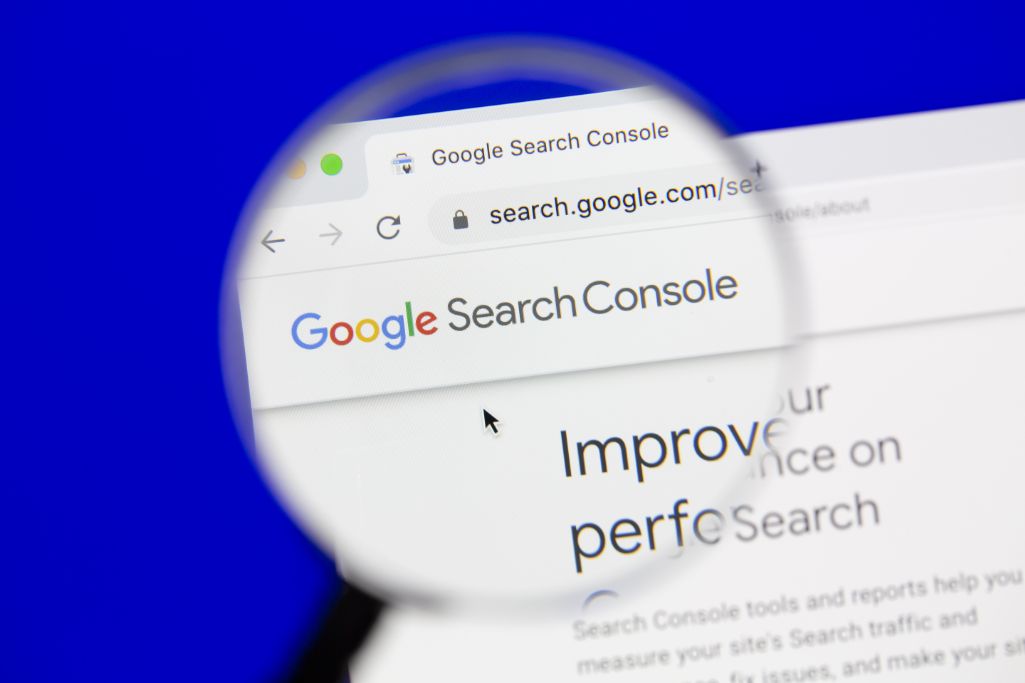
検索エンジンへの登録をよりスピーディーにするためには次の2つの方法があります。
Google Search Console(グーグルサーチコンソール)からインデックス登録をリクエストする
GoogleSearchConsoleというツールを使用し、クローラーに自分のサイトを巡回してもらうようにリクエストしましょう。クローラーはWeb上のURLリンクを辿って各サイトを巡回しています。しかし新しいサイトは、Web上のどこにもリンクが置かれていないので、なかなか見つけてもらえません。
GoogleSearchConsoleを使えば、こちらから「ここに新しいページがあります」と申請できるのです。
Google Search Consoleとは?
GoogleSearchConsoleとは、Googleが提供するWebマスター向けの無料ツールです。自分のサイトに訪れるユーザーの情報を、検索エンジンの視点から調べることができます。
一方、解析ルーツでもあるGoogleアナリティクスは、自分のサイトから見たユーザーの動向を計測します。たとえば、どのページが多く閲覧されているかや、どのチャネルから入ってきたのか、といった情報です。
SearchConsoleは、ユーザーがどのような場所を経由して自分のサイトに入ってきたのかを確認できるツール。Googleからペナルティを受けていないかどうか、検索エンジンからどう評価されているか、といった情報も得られます。
サイトのアクセス解析には、アナリティクスとSearchConsoleの両方を使用し、多角的に分析することが大切です。GoogleSearchConsoleをまだ導入していない場合は、早めに連携させることをおすすめします。
SearchConsoleでのインデックス登録手順
GoogleSearchConsoleを使って、インデックス登録をする方法をお伝えします。
- ①SearchConsoleへアクセス
- ②左メニュー[URL検査]をクリック
- ③インデックス登録させるURLを入力
- ④左下[インデックス登録をリクエストする]のボタンをクリック
 Googleへサイト登録・確認方法!必要性や登録できない原因・対処法を解説
Googleへのサイト登録手順や確認方法、登録の必要性、登録できない場合の原因と対処法を解説しています。ウェブサイトの検索エンジン最適化(SEO)を目指す方に役立つ情報を提供しています。
Googleへサイト登録・確認方法!必要性や登録できない原因・対処法を解説
Googleへのサイト登録手順や確認方法、登録の必要性、登録できない場合の原因と対処法を解説しています。ウェブサイトの検索エンジン最適化(SEO)を目指す方に役立つ情報を提供しています。
Google Search Consoleにサイトマップを送信する
GoogleSearchConsoleに、サイトマップを送信すれば、より簡単で的確にインデックスを済ませられるようになります。サイトマップを作成してアップロードしておけば、クローラーの巡回する範囲や優先順位などを細かく指定することも可能です。データベース上に、自分のサイトの構造が伝わるので、クローラーがWebサイト内のページをくまなく巡回するよう促すことができます。
SearchConsoleで1つずつリクエストを送信する場合、運営者が手動で操作することになるため抜けや漏れも発生しやすく手間もかかります。より的確にインデックスリクエストを行うには、XMLサイトマップを作成し、SearchConsoleに登録しておくのがおすすめです。
XMLサイトマップとは?
XMLサイトマップとは、Webサイト内の構造をXML形式のファイルで作成したサイトマップのこと。XMLサイトマップには、ページのURLや優先順位、更新した日や頻度などの情報も記載されています。
最初にサイトマップを作成してSearchConsoleに登録しておけば、サイトマップの記述情報に従ってクローラーが定期的に巡回するようになるのです。そのため、クローラーの巡回からインデックスまでをより効率的にすることができます。
XMLサイトマップの作成とSearchConsoleへの登録方法
XMLサイトマップを作成する方法と、SearchConsoleへの登録方法をお伝えします。
XMLサイトマップは無料ツールを使用し一括作成すると便利です。ここではsitemap.xml Editorを使った方法を紹介します。
- ①sitemap.xml Editorにアクセスする
- ②PCサイトマップを作成の入力バーにWebサイトURLを入力する
- ③自動生成されたサイトマップをダウンロードする
※ダウンロードしたファイルが[sitemap.xml]であることを確認 - ファイルをWebサイトのサーバー側のルートディレクリにアップロード
これで、サイトマップの作成は完了です。
次に、作成したXMLサイトマップをSearchConsoleに登録していきます。SearchConsoleにアクセスし次の手順で進めてください。
- ①左メニュー[サイトマップ]をクリック
- ②画面中央に表示される「新しいサイトマップの追加」の欄にsitemap.xmlを入力
- ③送信されたサイトマップのステータスを確認
- ④「成功しました」と表示されたら完了
 Search Consoleでサイトマップを送信する方法
Google Search Consoleでサイトマップを送信する方法を解説しています。サイトマップの重要性やSEO効果、作成手順、送信方法、注意点について詳しく説明しています。
Search Consoleでサイトマップを送信する方法
Google Search Consoleでサイトマップを送信する方法を解説しています。サイトマップの重要性やSEO効果、作成手順、送信方法、注意点について詳しく説明しています。
インデックスさせたいページのリンクを設置する
Webサイト上に、インデックスさせたいページへのリンクを設置しておくことで、インデックスのスピードを早めることができます。
検索エンジンのクローラーは、リンクを辿ってさまざまなページを巡回しているため、リンクが設置されていれば次第にクローラーが巡回するようになっています。Webページ上のどこかに新しいリンクが発見された場合「クロール予定のリンク」としてリストに加えるシステムになっているのです。
リンクの場所は、自分のサイトの内部でも外部でもどちらでも効果は同じ。どこにもリンクされていない孤立したページがないように注意しておきましょう。
基本的に、サイトの内部リンクでページ同士をつなげておけば問題ありません。
- グローバルメニュー
- サイドバー
- フッター
- パンくずリスト
- コンテンツ内部リンク
このように、サイト内のわかりやすい場所にリンクがされていれば、手動でのインデックスリクエストはほとんど不要です。
インデックス登録されているかどうか確認する方法は?

インデックス登録の確認は、SearchConsoleを使用する方法と検索エンジンを使用する2通りの方法があります。
Google Search ConsoleでURL検査をする
SearchConsoleのURL検査ツールでインデックス状況を確認してみましょう。
- ①左メニュー[URL検査]をクリック
- ②上部ボックスに確認したいページのURLを入力
- ③インデックスの結果表示
検査結果で「URLはGoogleに登録されています」と表示されれば、確実にインデックスが完了したことになります。また「URLはGoogleに登録されていますが問題があります」という表示が出るケースも、インデックスは正常に完了しています。通知された問題に関しては、別途エラーの確認を行って対処してください。
「URLがGoogleに登録されていません」や「URLは代替バージョンです」などと表示される場合、改善を行う必要があります。
Google Search Consoleのカバレッジレポートで状況を確認する
インデックスされていない場合や「問題があります」と表示されたときは、カバレッジレポートを確認し、内容から原因を特定する必要があります。よくある表示例と、それぞれの状況を見てみましょう。
有効:正常にインデックスが完了している状態です。
有効(警告あり):インデックスは完了していますが、Webサイトを運営する上での問題点がある状態です。1つの問題点が与える影響は比較的小さなものですが、できるだけ早めに対処しましょう。
エラー:インデックスができていない状態です。ステータスの右側に表示されるエラーの型を確認し、改善しましょう。
除外:インデックスができていない状態です。エラー以外の要因でインデックスがされていないときに表示されるステータスになります。noindexのmetaタグをつけてリクエストしてしまった場合や、すでにインデックスされているページと同じような中身のコンテンツページなどで起こりやすいです。
「site:」検索をしてみる
「site:」検索とは、検索エンジンで自分のWebページURLを入力し、ヒットするかどうかを調べる方法です。
確認したいページのURLの前に「site:」を入れて検索してみましょう。
【例】 site:https://n-works.link/blog/seo/fetch-as-google
検索結果一覧に、対象のページが出てくれば、インデックスされています。
また、site:の後にサイトのドメインだけを入力すると、インデックスされているページがすべて検索結果一覧に表示されます。
【例】site:https://n-works.link/
Webサイト内のおおまかなインデックス数や、インデックスされているページを具体的に確認できます。
Googleにインデックスされない!原因や対策は?

WebページがGoogleにインデックスされず、対処に困ってしまうケースは少なくありません。ここではインデックスされない要因をあげていますので、参考にしてください。
ドメインが新しくてクローラーがまだ見つけていない
ドメインを取得してから日が浅い場合、クローラーが巡回しにやってくるまで時間がかかります。毎日膨大な数のサイトやページがアップロードされているため、サイトの立ち上げから数週間~数ヶ月の間はインデックスされることを待ちましょう。
ただし記事の前半でもお伝えしたように、適切な内部リンク構造やXMLサイトマップの作成、インデックス登録のリクエストなどを行うことでインデックスを早めることは可能です。
ガイドライン違反でペナルティを受けている
Googleの定めるガイドラインに違反している場合、ペナルティを受けることがあります。Googleからのペナルティを受けると「低品質なサイト」と判断され、検索結果から除外されてしまうのです。
一度インデックスされたものでも、ガイドライン違反があるとインデックスから削除されることもあるので、注意が必要です。
まずは以下のようなガイドライン違反をしていないか確認してください。
・自動生成されたコンテンツ
・リンク プログラムへの参加
・オリジナルのコンテンツがほとんどまたはまったく存在しないページの作成
・クローキング
・不正なリダイレクト
・隠しテキストや隠しリンク
・誘導ページ
・無断複製されたコンテンツ
・十分な付加価値のないアフィリエイト サイト
・ページへのコンテンツに関係のないキーワードの詰め込み
・フィッシングや、ウイルス、トロイの木馬、その他のマルウェアのインストールといった悪意のある動作を伴うページの作成
・構造化データのマークアップの悪用
・Google への自動化されたクエリの送信
ペナルティは、自動ペナルティと手動ペナルティの2種類があります。自動ペナルティの場合、検索順位を大幅に下げられてしまうものの、インデックスを削除されるケースは少ないといわれています。
一方手動ペナルティはGoogle社員が目視でサイトを確認し、手動で対策しているもの。重めのペナルティなので、インデックスから削除されることもあります。手動ペナルティを受けてしまった場合はSearchConsole上に通知が届くので、メッセージを確認しましょう。
ペナルティを受けていた場合、該当するページの問題を解決してGoogleへ審査リクエストを送信してください。数日~数週間で再審査が行われ、問題ないと判断されればインデックスに再度登録されます。
クロールを拒否してしまっている
クロールの巡回を拒否してしまっているために、インデックスされないケースもあります。
この問題を確認するには、robots.txtファイルの中を確認してみましょう。コードの中に「Disallow」の記述がされていた場合、クローラーの巡回を禁止している状態になっています。(Disallow=禁止)
Disallowは本来、検索エンジンからのクロールが不要なページへの記述です。これがインデックスしたいページにも入っている、設定の変更ができていないといったケースで起こりやすいです。
【例】
| 1 | User-Agent:* |
|---|---|
| 2 | Disallow: /example/sample.html |
Disallowを削除し、再度robots.xtxファイルをアップロードし直すことでクローラーが巡回できるようになり、インデックスされます。
noindex指定をしてしまっている
誤ってnoindex指定をしている場合も、インデックスされません。HTMLファイルのmeta robotsタグ内にnoindexの記述をすると、インデックス登録そのものを拒否する設定になってしまいます。
【例】<meta name=”robots” content=”noindex“>
noindexは、検索エンジンに登録する必要のないページや、未完成で低品質なページなどをインデックスしないために使われるもの。インデックスされないページにこの記述がないかどうかを確認してみましょう。
noindexが記述されていた場合は削除し、WebページURLをインデックス登録リクエストで再度送信しましょう。
noindexの正しい使い方については、こちらも参考にしてみてください
参考:noindexの正しい使い方!SEOへの活用と考え方について|株式会社ユニヴァジャイロン
canonicalタグの記述が間違っている
canonicalタグの記述に誤りがあり、URLの正規化が正しくできていない場合にも、インデックスに不具合が生じます。canonicalは、重複コンテンツを解消したり、リンクの評価を集約したりするときに使用するタグです。
しかし、canonicalタグ内で指定するURLを間違えてしまうことにより、本来検索エンジンで評価してほしいページがインデックスされないといった状況が発生します。
【例】<link rel=”canonical” href=”http://example.com“>
URLの正規化を行うときは、複数のURLのうちもっとも評価してほしいページのURLを記載します。記載例の赤字部分のURLに間違いがないかどうかを確認してください。もし間違っていた場合は、正しいURLに記載し直してファイルをアップロードします。アップロード後に再度、インデックス登録のリクエストを送信しましょう。
リンク構造が充実しておらずクローラーに巡回してもらえていない
Webサイトのリンク構造が整っていないと、クローラーに巡回してもらえないページが出てくることがあります。基本的にクローラーはリンクを辿ってWebサイトを巡回しますが、見つけにくい場所にあるページは見過ごされてしまうのです。
新規ドメインなど、立ち上げたばかりのWebサイトは、ページ数も少なく内部リンクや被リンクが充実していないため、クローラーに見落とされるページが出てくることもあります。
- 内部リンクでコンテンツ同士をつなぐ
- トラフィックの多いページとリンクする
- SNSで被リンクを獲得する
上記のように、内部リンクを工夫してクローラーが巡回しやすい道順を作ってみましょう。また、SNSを活用することで被リンクを獲得し、クローラーの通り道を増やすのも効果的です。
使用している中古ドメインがペナルティを受けている
中古ドメインは、そのドメインが過去にGoogleからペナルティを受けていた場合にインデックスされないことがあります。
中古ドメインは、ある程度のドメインパワーを持つドメインを中古で購入して活用する手法です。立ち上げ当初から高いSEO効果が期待できるため、ある程度SEOへの知識が高い方が実践する方法となります。
しかし、中古ドメインは実際にそのドメインでの運用を始めてみないと、ドメインの質を判断できないというギャンブル性があるのも特徴で、思わぬ盲点になりやすいでしょう。
インデックスから除外されるのは手動ペナルティの場合のみとされています。SearchConsole上にペナルティに関する通知が届いていないか確認してみましょう。
サーバーの不具合によるエラーでクロールできない状態になっている
サーバーに不具合が起こっていると、クローラーがサイトを巡回できずインデックスされなくなる可能性があります。
たとえば、サーバーに負荷がかかって500エラーが発生すると、長期間にわたってサイトにアクセスできない状態が発生します。サイトメンテナンスやサーバー再起動といった、短時間の500エラーであれば問題ありませんが、長期間500エラーが続く場合、クローラーの巡回されない期間も長くなるのでインデックスされなくなるのです。
このような事態を防ぐには、Webサイトのファイルサイズを軽減させるなどメンテナンスが必要になります。また長期間のメンテナンス期には503エラーの処理を行いましょう。サーバー環境にも気を配り、常にクローラーがすべてのページを巡回できるように整えておくことも重要です。
コピペなど低質コンテンツとみなされていてクロール頻度が下がっている
Webサイトの中に低品質なページが複数あると、Webサイト全体の評価が下がってしまいます。サイト自体が高く評価されないと、クローラーが巡回する頻度も下がり、各ページへの巡回頻度も必然的に落ちます。インデックスされないページが出てくる可能性もあるでしょう。
Googleのコンテンツへの評価が年々厳しくなっていることから「低品質と見なされるコンテンツはそもそもインデックスされないのでは?」という見方もあります。
Googleのガイドラインに違反するようなコピーコンテンツや、悪質なリンク構造などのようなわかりやすいものだけではなく「第三者から見て有益な情報を掲載している」と判断されなければ、クローラーの巡回頻度が下がり、インデックスされなくなることも十分に考えられるのです。
Googleがインデックス数を意図的に制限しているわけではありません。しかし低品質なサイトのクローラーが巡回頻度が低くなるのは確かです。ページのコンテンツ一つひとつの質を高め、第三者から見ても質が高く、重要な情報が掲載されていると認められる必要があります。そのためには、日々のコンテンツ制作を丁寧に行うことが重要です。
反対にGoogleからインデックスされないようにするには?

ここまで、Googleにインデックスする方法を中心にお伝えしてきましたが、反対に検索エンジンにインデックスされないようにすることもできます。インデックスをコントロールをすることで質のよいサイトにすることができるので覚えておきましょう。
インデックスされないようにするのはどんなとき?
インデックスされないようにしておくべき状況は、以下のような場合です。
- 構築中のサイト
- テストページ
- 低品質なページ
- タグページやカテゴリーページ
- サンクスページ
- 404エラーページ
構築中のサイトや未完成なページ、テストページなどはユーザーの役に立つ情報にはならないため、インデックスさせるべきではありません。また、運営者から見て低品質なページはインデックスさせないようにしておきましょう。
低品質なページを複数インデックスさせていると、質の低いページへの評価が、良質なページの評価にも影響し、総合的なサイト評価が下がってしまうためです。インデックスの見直しを行うことで、サイトの評価が上がるケースもあるので心当たりがある場合は一度整理してみましょう。
また、雑多なカテゴリページやタグページなども検索エンジンに登録する必要はありません。ECサイトの商品購入後のサンクスページなども、除外しておく方が無難です。
このようにインデックスが不要なページ、インデックスすべきでないページを整理することで、サイト構造がよりシンプルになるのでSEOの評価も高まります。
ページ内にnoindex記述をしよう
検索エンジンに登録しないページには、noindexを記述しましょう。
<meta name=”robots” content=”noindex“>
上の記述を各ページの<head>セクションに入れれば完了です。Wordpressを使用するサイトの場合、All in One SEOのプラグイン内でnoindexタグを有効にするチェックボックスを操作すれば簡単に設定できます。
Googleインデックスのまとめ

Google検索エンジンへのインデックスは、クローラーが巡回しやすいリンク構造を作ることがもっとも近道だといえます。また、低品質なページやペナルティ違反などが原因となることもあるため、Googleのポリシーを正しく理解することも必要でしょう。
とくに、Webサイト内部のエラーやミスで、正しくインデックスされないケースも多くなっています。サイトの運営時は、コンテンツだけでなく、テクニカルな部分のサイトメンテナンスも定期的に行うようにしましょう。
<無料>資料ダウンロード
【プロにお任せ】SEOコンサルティング
見込み顧客の流入を増やす!SEOのお悩みを一括で解決
インデックスのよくあるご質問
- googleのインデックスとは?
-
インデックス(index)とは本来、索引や見出しなどの意味を持つ言葉です。Googleのインデックスとは、自分のWebページがGoogleの検索エンジンに登録されることをいいます。一方SEOにおけるインデックスとは、ユーザーが知りたい情報をデータベースから索引する仕組みを表しています。
- Googleに早くインデックス登録されるための方法は?
-
検索エンジンへの登録をよりスピーディーにするためには次の2つの方法があります。
1つがGoogle Search Console(グーグルサーチコンソール)からインデックス登録をリクエストすること。もう一つがGoogle Search Consoleにサイトマップを送信することです。
また、Webサイト上に、インデックスさせたいページへのリンクを設置しておくことで、インデックスのスピードを早めることができます。 - インデックス登録されているかどうか確認する方法は?
-
SearchConsoleのURL検査ツールでインデックス状況を確認することができます。Google Search Consoleのカバレッジレポートで状況を確認するという方法もあります。
また、検索エンジンで自分のWebページURLを入力し、ヒットするかどうかを調べる「site:」検索でも確認することが可能です。site:の後にサイトのドメインだけを入力すると、インデックスされているページがすべて検索結果一覧に表示されます。